Iată cum să descărcați fișierul ISO oficial Windows 10 Pro în mod legal, fără a avea nevoie de vreo cheie de produs, direct de la Microsoft. Mai multe informații despre acest lucru sunt detaliate în postarea de mai jos.
Înțelegem că majoritatea utilizatorilor ar fi descărcat Windows 10 direct prin „Windows Update” ca parte a procesului de actualizare gratuită atunci când era disponibil, dar acum că nu mai este, și pentru cei care au nevoie de un fișier ISO oficial Windows 10, suntem aici pentru a vă ajuta.
Microsoft a încercat în mod clar să se asigure că toate bazele sunt acoperite în ceea ce privește opțiunile de instalare. Deși compania a început să inițieze predescărcări ale sistemului de operare pe PC-urile înregistrate cu aproximativ 24 de ore înainte de lansarea oficială, la sfârșitul lunii iulie 2015, pare să recunoască faptul că unii consumatori ar avea nevoie de o imagine ISO oficială a platformei Windows 10 ori de câte ori apare necesitatea de a instala sau reinstala manual sistemul de operare pe o mașină formatată. Imaginea ISO va permite, desigur, crearea unei unități flash USB sau a unui DVD bootabil, care să servească drept sursă de instalare.
Cel mai bun lucru este că nu aveți nevoie de nicio cheie de produs pentru a descărca fișierul media ISO de la Microsoft. Aproape oricine îl poate descărca în mod oficial de la Microsoft, atâta timp cât are o conexiune la internet. Deși este important de reținut că va fi necesară o cheie de produs Windows autentică în scopul activării în timpul sau după instalare.
Ca parte a acestei oferte de fișiere ISO de la Microsoft, compania a creat și o listă de verificare relativ mică a ceea ce este de fapt necesar înainte de a începe descărcarea:
- O conexiune la Internet activă și fiabilă.
- Suficient spațiu de stocare disponibil pe computerul utilizat pentru descărcarea fișierului ISO.
- Un dispozitiv de stocare USB gol sau un DVD cu cel puțin 4GB de spațiu pentru crearea de suporturi. De asemenea, va fi nevoie de un inscriptor DVD dacă acesta este suportul ales.
- Asigură-te că PC-ul tău îndeplinește toate celelalte cerințe pentru Windows 10, le poți verifica aici: Cum să vă pregătiți PC-ul pentru Windows 10 în mod corect.
- După cum am menționat mai sus, dacă faceți o instalare curată, în timpul procesului de instalare va fi necesară o cheie originală de produs Windows. Iată un ghid privind instalarea curată a Windows 10: Cum să instalați curat Windows 10 pe PC-ul dvs. în mod corect .
Dacă toate aceste criterii sunt îndeplinite, atunci iată ce trebuie să faceți.
Pasul 1: Mai întâi mergeți la pagina oficială de descărcare a imaginii de disc (ISO) Windows 10 Disc Image (ISO) a Microsoft aici.
Pasul 2: Când vă aflați pe acea pagină de descărcare, selectați ediția dorită, așa cum se poate vedea în captura de ecran de mai jos:
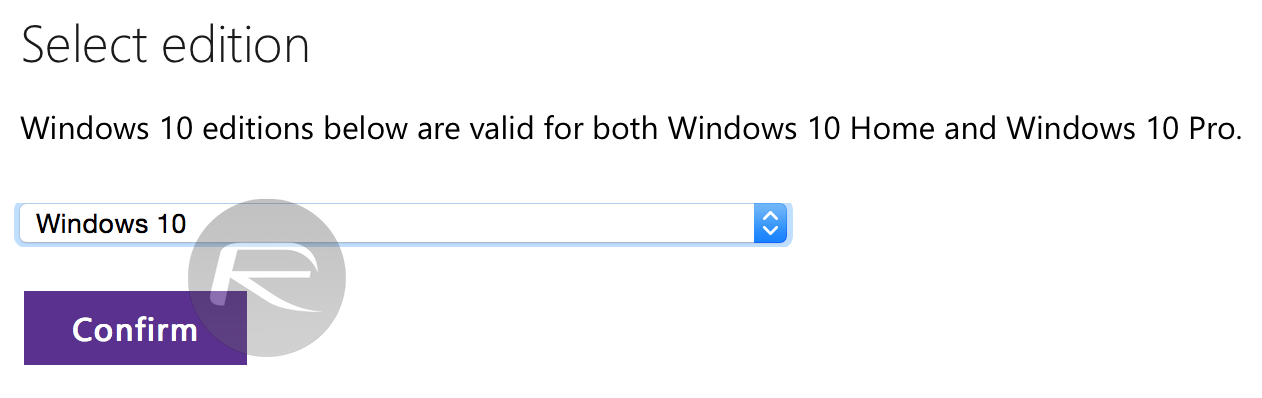
Pasul 3: După ce ați selectat ediția, selectați limba dorită, și aceasta ar trebui să arate familiar cu ceea ce se poate vedea în captura de ecran de mai jos:
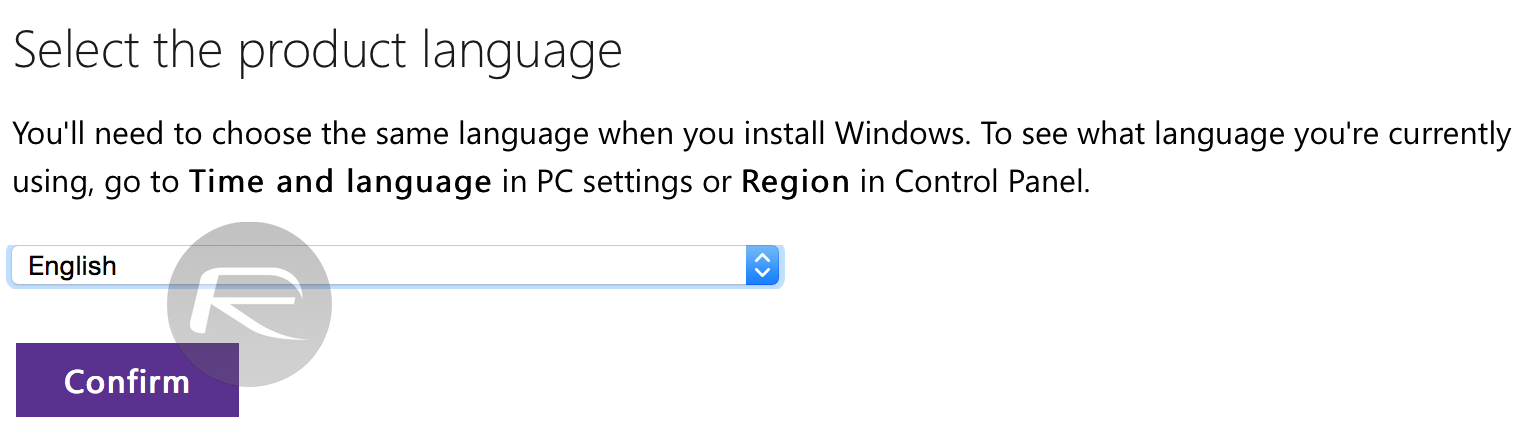
Pasul 4: După ce ați terminat, veți avea două opțiuni, pentru a descărca fie pe 32 de biți, fie pe 64 de biți. Selectați opțiunea preferată și apoi descărcați-o pur și simplu.
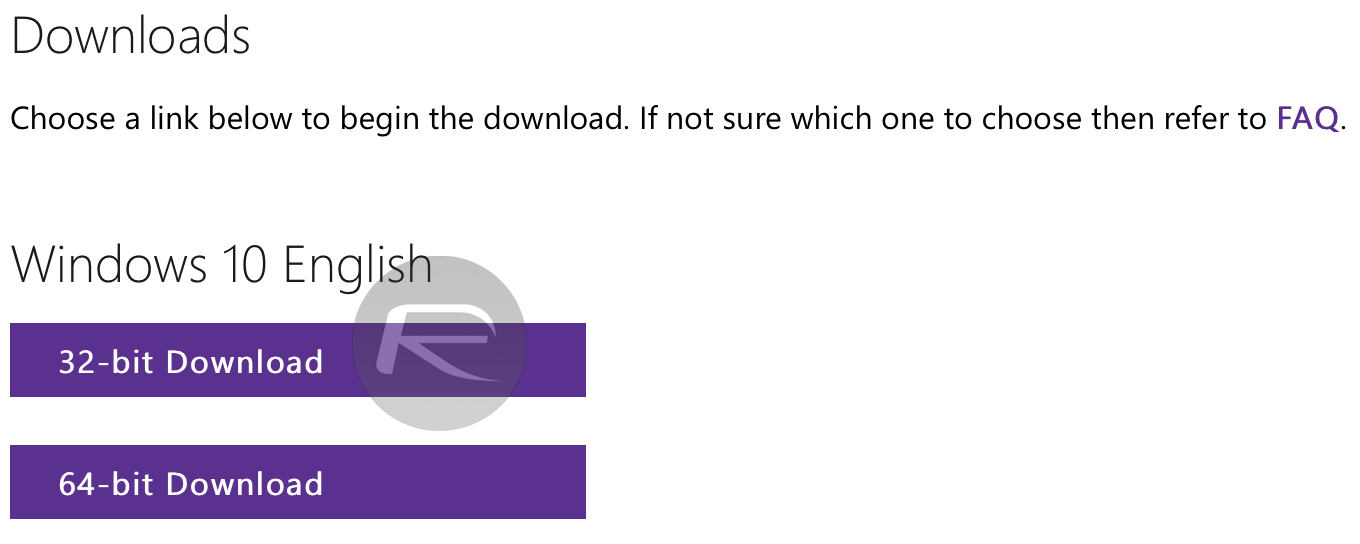
Nu se poate mai simplu de atât și este minunat să vedem că Microsoft a încercat să acopere toate căile cu această versiune Windows 10.
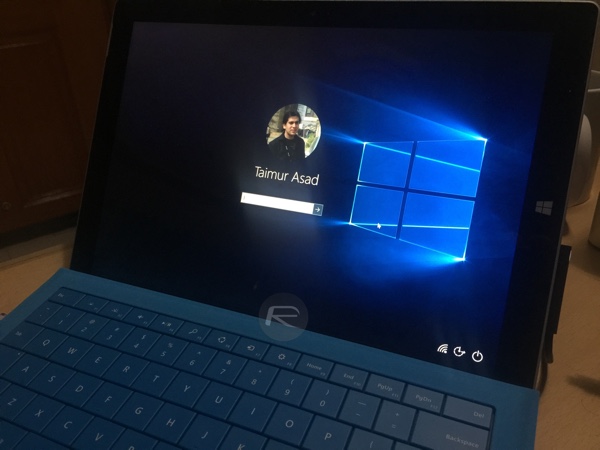
Actualizare x1: Metoda menționată mai sus funcționează acum și cu cea mai recentă versiune de Windows 10, care este Windows 10 Anniversary Update.
Actualizare x2: Am testat și putem confirma că metoda de mai sus de descărcare a fișierelor ISO funcționează acum și pentru cea mai recentă versiune de Windows 10 Creators Update.
Actualizare x3: Odată cu lansarea Windows 10 Fall Creators Update, am testat și putem confirma că acest ghid funcționează și cu această ultimă versiune de Windows 10.
Update x4: Această metodă a fost testată și acum s-a confirmat că funcționează cu noul Windows 10 April 2018 Update.
Update x5: Această metodă a fost testată și s-a confirmat că funcționează cu cel mai recent Windows 10 October 2018 Update.
S-ar putea, de asemenea, să doriți să verificați:
- Cum să adăugați cititorul de amprentă digitală Windows 10 Hello la orice PC
- Obțineți Windows 10 Free Upgrade chiar și după termenul limită din 29 iulie, iată cum
- Cum să descărcați și să instalați Windows 10 Free Upgrade
- Descărcați forțat Windows 10 Free Upgrade chiar acum, iată cum
- Windows 10 Product Key and Activation: Cum să o găsiți și cum funcționează
Puteți să ne urmăriți pe Twitter, să ne adăugați în cercul dumneavoastră pe Google+ sau să dați like paginii noastre de Facebook pentru a fi la curent cu toate noutățile de la Microsoft, Google, Apple și de pe web.